2022.09.14【機種変更前に要チェック】iPhoneのデータ容量不足を解消する方法

iPhoneを使っていて、容量が足りなくなった経験をしたことがある方は多いでしょう。容量が足りないとアプリのダウンロードや写真、動画の保存ができなくなってしまうので、非常に不便ですよね。原因として多いのが余分なデータ利用です。この記事ではデータ不足を解消する方法を紹介します。どれも簡単なものなので、この記事を参考にして早速実践しましょう。
この記事を読むとわかること
- データ容量不足を解決する方法
- データ容量不足よって起きてしまうこと
使わないアプリの削除

ここでは使わないアプリの削除方法を紹介します。
使わないアプリを見つける
データ容量不足が起きてしまう最も大きな原因が不要なアプリの存在です。とは言っても、どのくらいのアプリがスマホに入っているのかわかりませんよね。そこで、簡単に確認する方法を紹介します。
設定から一般、iPhoneストレージを選択してください。
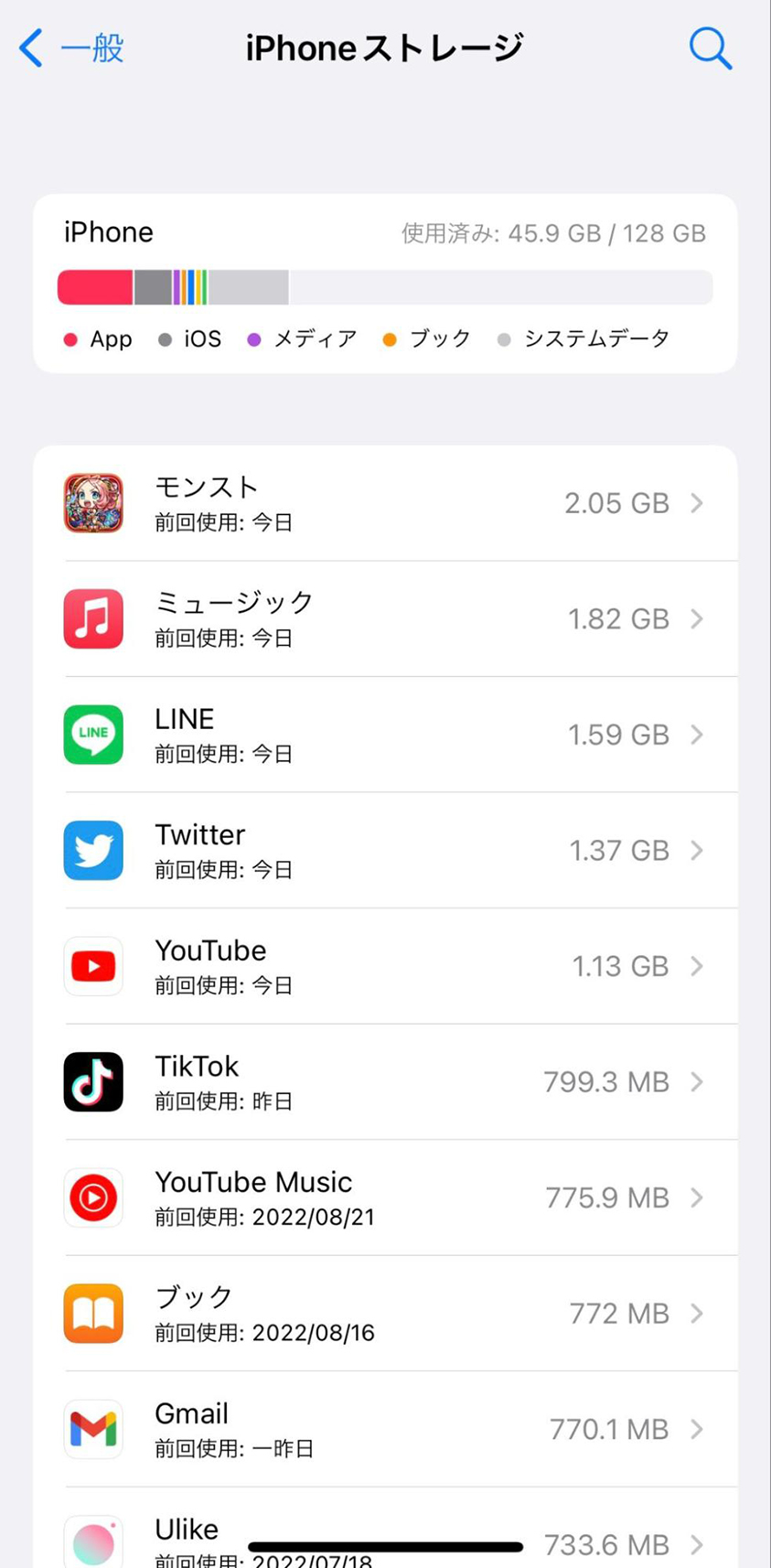
すると、このような画面が表示されます。上から順に容量が大きい順なので、容量が大きいにも関わらず、使わないアプリがあったら削除しましょう。また、前回使用した日時も表示されるので、最近全然使用していないアプリも削除していいと思います。
Appの完全削除
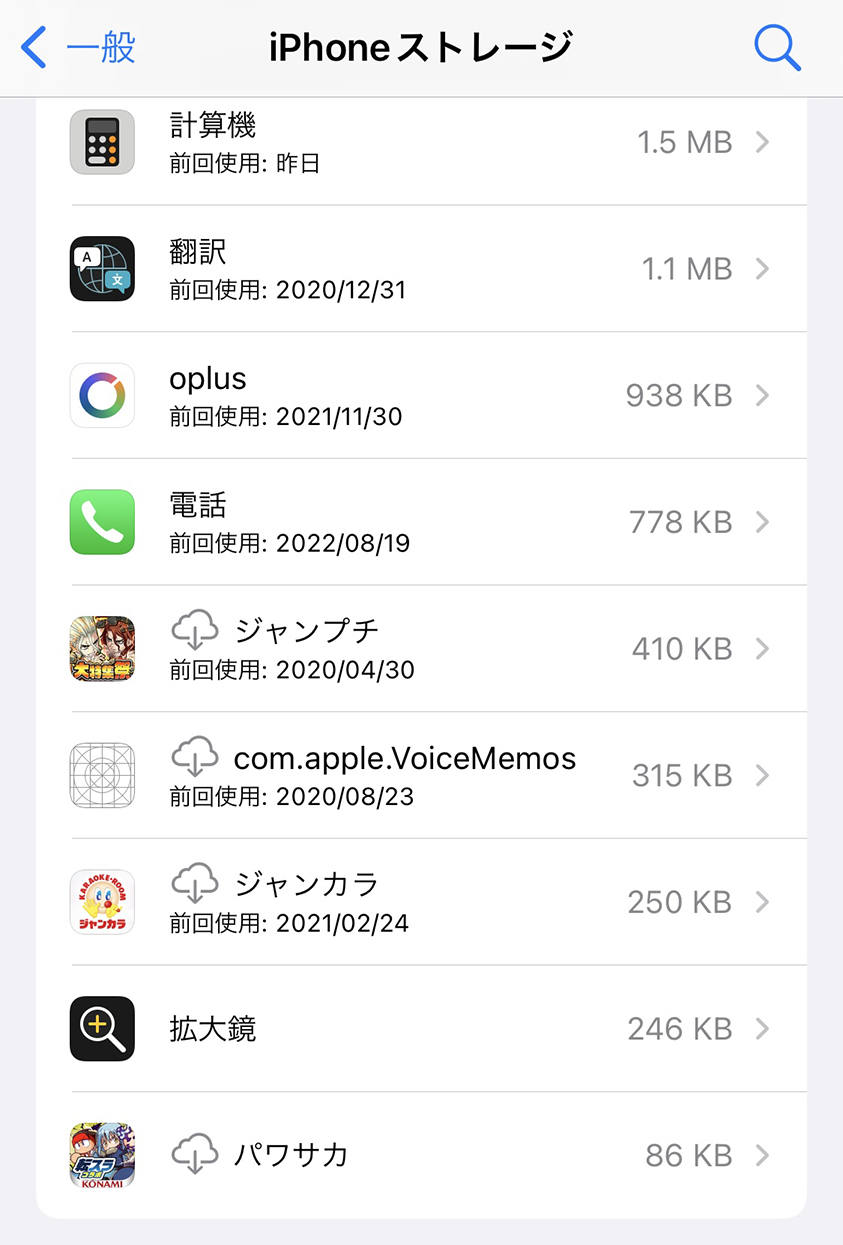
また、アンインストールだけでは画面上の「ジャンカラ」や「パワサカ」のように削除されていない場合があります。その場合は該当するアプリを選択すると、「Appを削除」というボタンが表示されるので、タップすると完全に削除できます。
不要な写真や画像を削除

こちらは非常に簡単です。写真アプリを起動して、いらない画像や動画を削除します。その後「最近削除した項目」に先ほど削除した画像や動画があるので、「削除」を選択したら完全に削除できます。
どうしても消したくない写真しかない場合は、パソコンやiPadなどの他の端末に一時的に写真を移行してもいいと思います。
LINEの不要データを削除
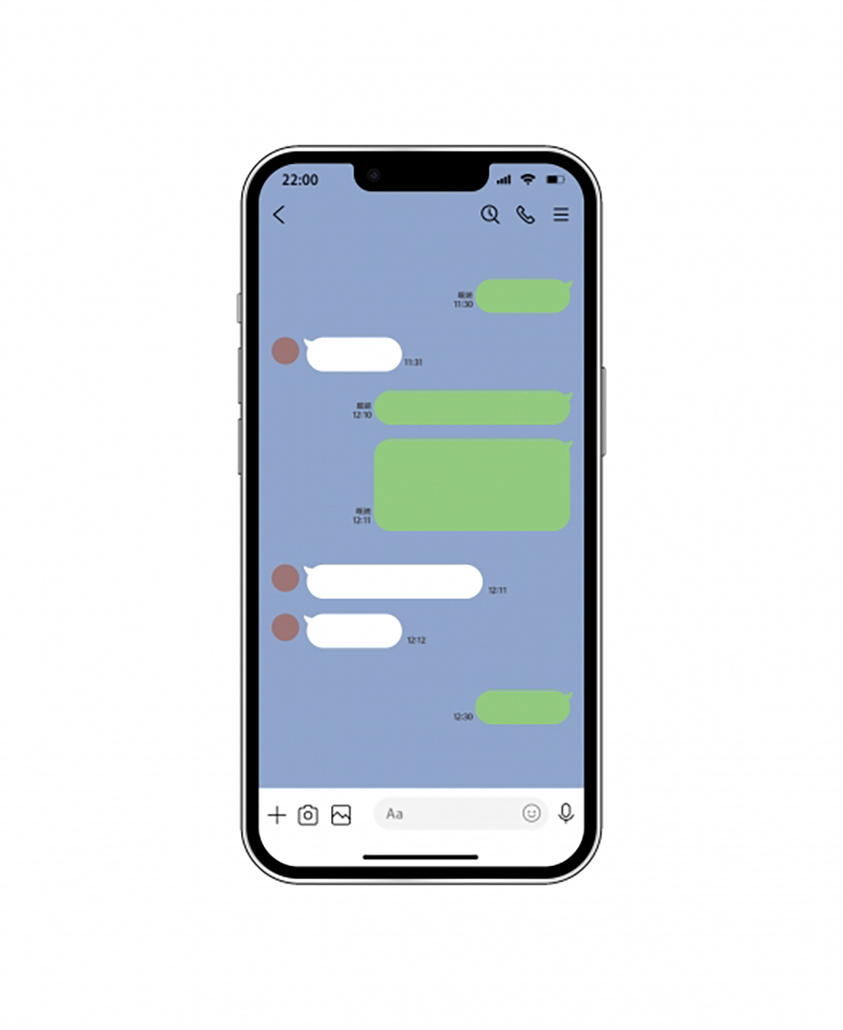
次は、LINEの不要データ削除方法を紹介します。
STEP1|LINEアプリ内の右上歯車をタップ
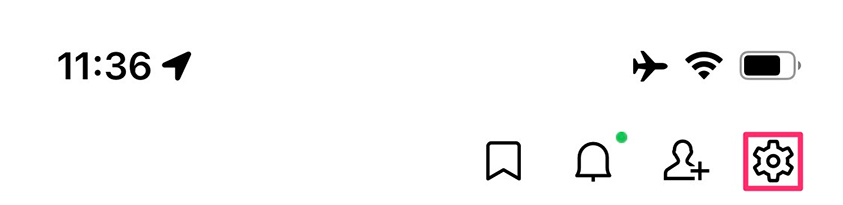
画面右上にある歯車マーク(設定)ボタンをタップします。
STEP2|トークを選択
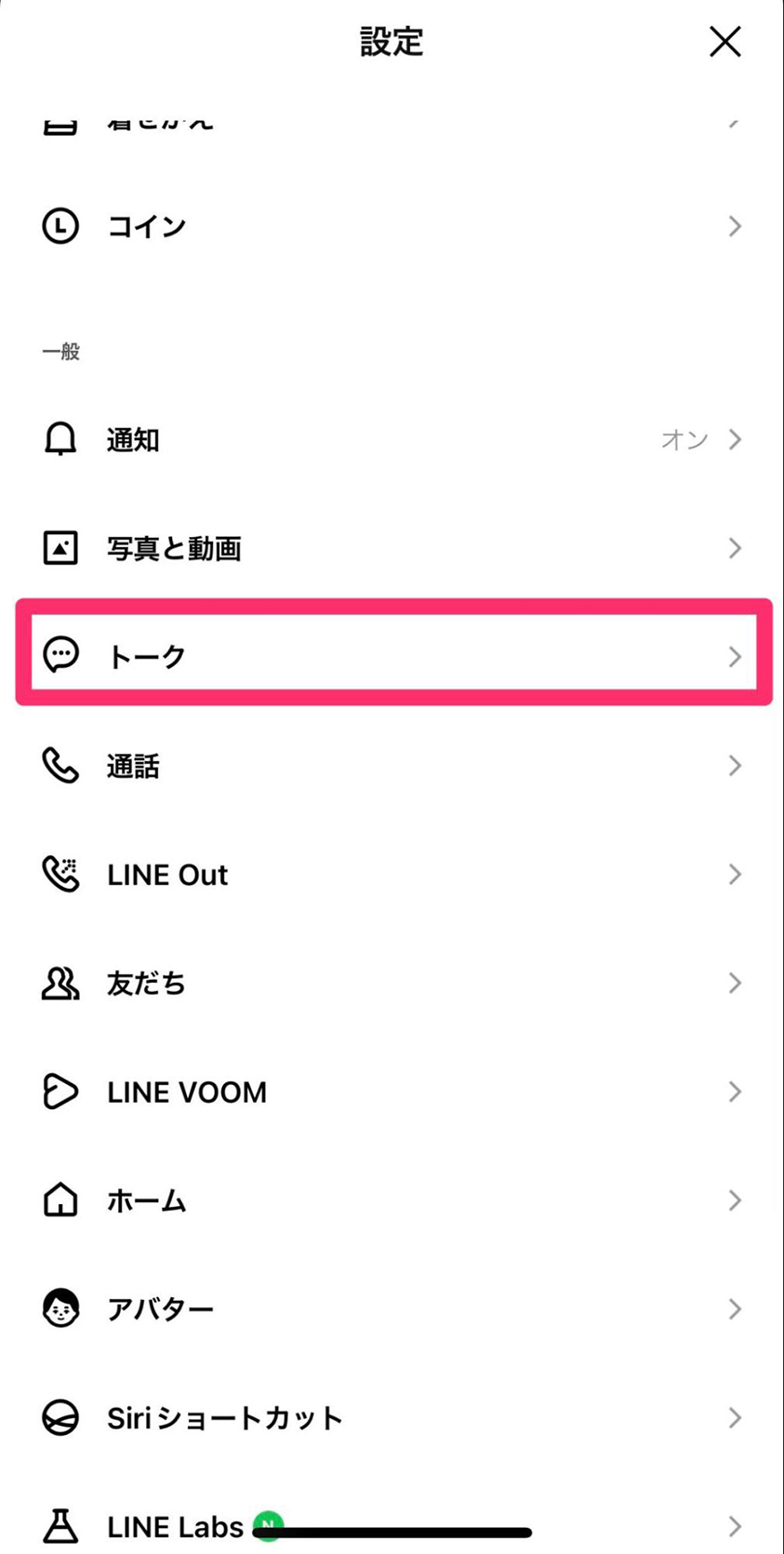
次にトークを選択します。少し画面を下にスクロールしてきたら出てきます。
STEP3|データの削除を選択
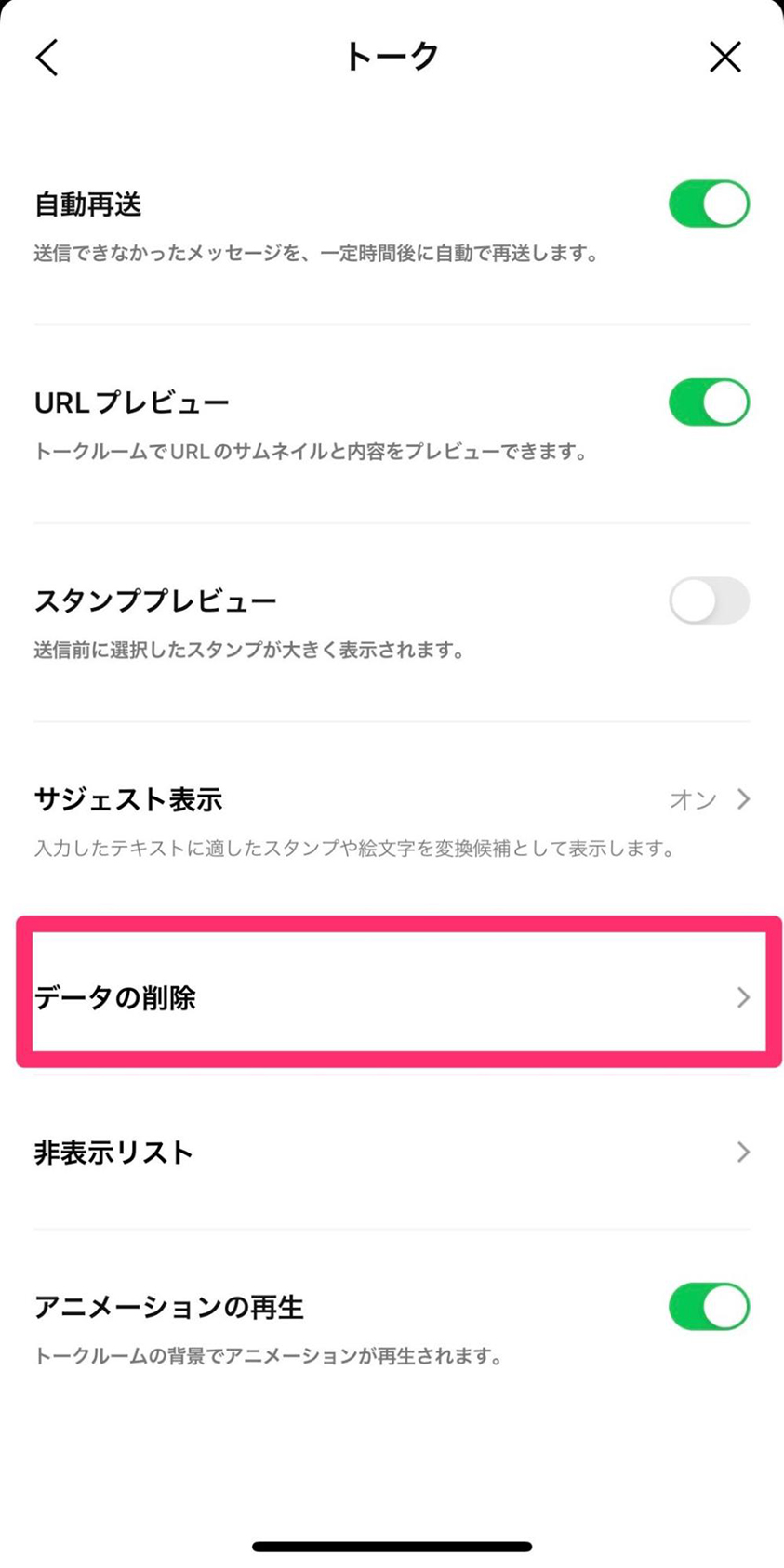
データの削除を選択します。
STEP4|削除したい項目を選択
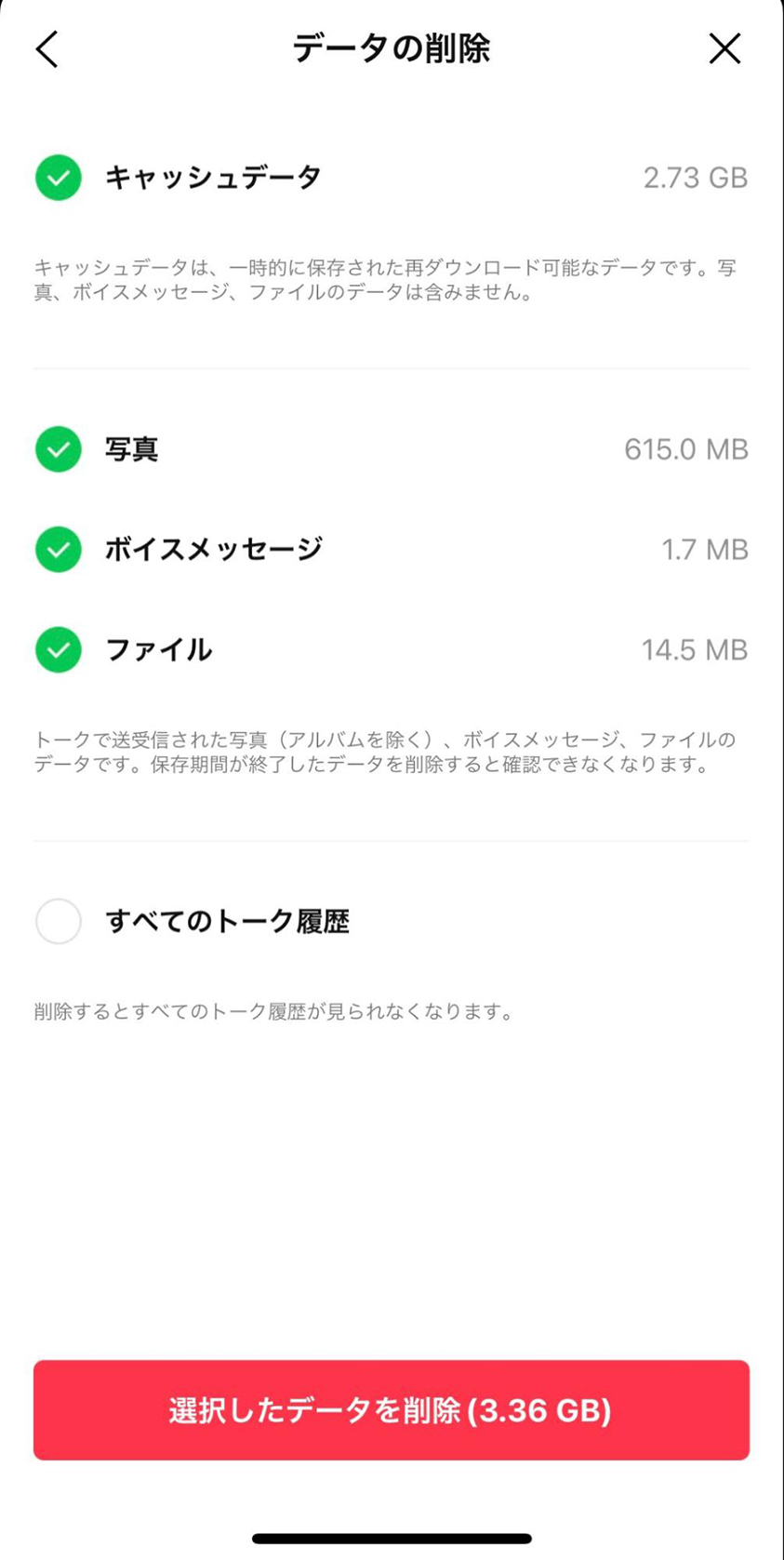
ここに表示されている項目から削除したいデータを選択して削除できます。このデータとは一時的にLINEアプリ内に保存されているデータのことです。そのため、消しても問題はありません。
アプリな保存データの削除
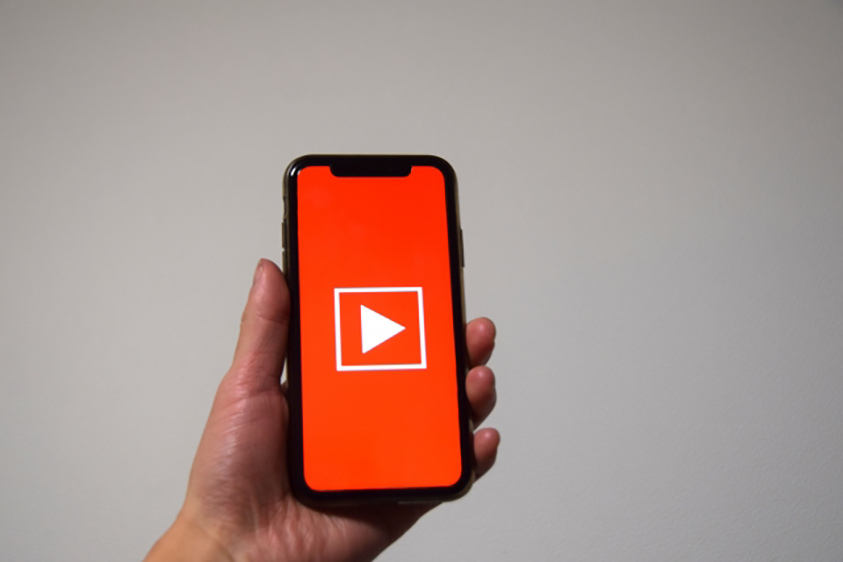
YouTube PremiumやAmazon Primeなどのアプリでは動画をダウンロードできます。しかし、中には昔ダウンロードしたけど、今は見ないという動画もありますよね。その動画を削除することで、データ容量不足を解消できます。
また、音楽のサブスクリプションアプリで聞かない曲がある方も、その曲を削除するといいでしょう。
データ容量不足で起こること

iPhoneのデータ容量不足は大きなトラブルを招く危険性があります。ここではどんなトラブルが起きるかを解説します。このようなトラブルを起こさないためにも、早めに対策をしましょう。
起きることその1|動作が遅くなる
これはパソコンでもよくありますが、容量がいっぱいになると動作が重くなります。アプリを開いたりネットで検索したり通信するのに時間がかかったり、タッチしても反応が遅くなったりします。動作が遅くなると、ストレスになるのはもちろん、作業効率が落ちてしまうデメリットがあります。
起きることその2|起動ができなくなる
起動不可の主な原因は以下の2点です。
- iPhoneは削除できないログやキャッシュなどをその都度保存しており、定期的に自動で整理されるのですが、空き容量がない状態で整理が間に合わないと、システム的なエラーを起こしてしまいます。
- iOSなどのアップデートを容量不足のまま行うと失敗してしまいエラーを起こしてしまいます。
起動ができなくなってしまうと、最悪の場合はiPhoneを買い換えるか修理する必要があるので、起動ができなくなる前にデータ容量の削除を行なってください。
まとめ
データ容量不足は、iPhoneを不便なものにしてしまうだけでなく、使用できなくしてしまう危険性があります。そのようなリスクを回避するためにも、今回紹介した方法を実践してみましょう。
とくに、LINEのデータ削除の方法は知らない方も多いと思います。LINEに悪い影響は一切与えないので、試してみてください。また、他の方法も簡単にできるものなので、さっそく今日から使ってみてください。
テルルではこんな記事も紹介しています
お役立ち情報の他の記事 →






